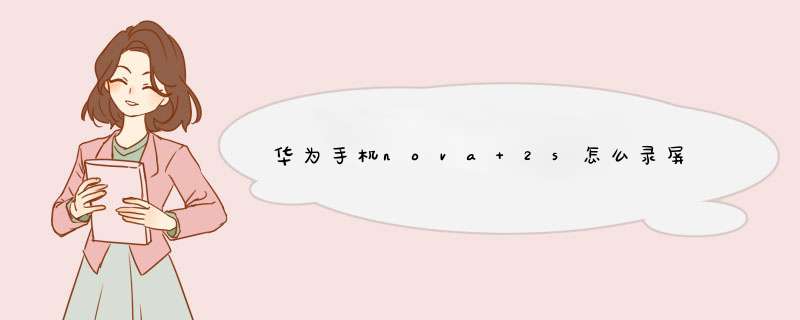
有以下三种方式可以开启录屏功能
1 点击“屏幕录制”快捷按钮开启录屏功能:
请在下拉通知栏找到“屏幕录制”快捷按钮,如果没有找到,请在下拉通知栏右上角点击找到“屏幕录制”快捷按钮,然后点击开启录屏功能。
2 非锁屏状态时,按电源键和音量上键(2S左右)开启录屏功能。
3 非锁屏状态时,双指关节双击屏幕开启录屏功能。使用这种方式开启,请确保您的手机在设置 > 智能辅助 > 手势控制中有“智能截屏”选项,并且此选项处于打开状态。
问题原因:
屏幕录制功能未正常安装或其相关权限未打开,导致无法启动屏幕录制。
解决方案:
请进入:
EMUI 5X:设置 > 应用管理 > 更多 > 显示系统进程
EMUI 8X:设置 > 应用和通知 > 应用管理 > 更多 > 显示系统进程
是否找到屏幕录制。若无此功能,请在桌面空白处或负一屏往下拉调出搜索框,输入屏幕录制,点击恢复。
手机没有开启对应权限时,长按音量上键和电源键2秒会出现提示,点击“前往设置>屏幕录制>权限>设置单项权限”,开启启用录音和悬浮窗权限。
您也可以进入手机设置中开启相关权限:
EMUI 5X:设置 > 应用管理 > 更多 > 显示系统进程 > 屏幕录制 > 权限 > 设置单项权限,开启启用录音和悬浮窗权限
EMUI 8X:设置 > 应用和通知 > 应用管理 > 更多 > 显示系统进程 > 屏幕录制 > 权限 > 设置单项权限,开启启用录音启用录音和悬浮窗权限。
华为nova手机有以下三种方式可以开启录屏功能:
1 在下拉通知栏找到“屏幕录制”快捷按钮。
2 非锁屏状态时,按电源键和音量上键(2S左右)开启录屏功能。
3 非锁屏状态时,双指关节双击屏幕开启录屏功能。请确保的手机在设置 > 智能辅助 > 手势控制中有“智能截屏”选项,并且此选项处于打开状态。如图:
开启录屏功能方法有多种:
1、快捷开关录屏
从状态栏处向下滑动,然后点击屏幕录制按钮启动录屏功能。
2、按键录屏
非锁屏状态时,同时按住音量上键和电源键(2S左右)启动录屏功能。
3、指关节录屏:需要先进入“设置 > 智能辅助 > 手势控制 > 智能截屏”,然后打开“智能截屏”开关。
非锁屏状态时,使用双指指关节稍微用力并连续快速地双击屏幕,开始录屏。
您可以通过以下任一方式,停止屏幕录制:
(1)使用双指指关节稍微用力并连续快速地双击屏幕。
(2)同时按住音量上键和电源键。
(3)点击状态栏左上角的录屏图标。
您好,您想问的是nova 2 Plus手机怎么屏幕录制吗?
1、快捷开关录屏
请在下拉通知栏找到“屏幕录制”快捷按钮,如果没有找到,请在下拉通知栏右上角点击编辑,找到“屏幕录制”快捷按钮,然后点击开启录屏功能。
2、按键录屏
同时按住音量上键和电源键启动录屏。
3、指关节录屏
使用双指指关节稍微用力并连续快速地双击屏幕,启动录屏。
注:
所有屏幕操作及声音都会被录制成视频文件,请根据实际需要,注意周边环境是否影响视频的录制。
在录屏过程中拨打或接听电话,屏幕录制会自动结束。
在录屏过程中,不能使用其他应用的录音功能。
请根据设备存储空间,合理控制屏幕录制时间。
以华为nova5pro手机为例,方法如下:
一、使用组合键录屏
同时按住电源键和音量上键启动录屏,再次按住结束录屏。
二、使用快捷开关录屏
1、从状态栏向下滑出通知面板(可继续下滑),点击屏幕录制,启动录屏。
2、点击屏幕上方的红色计时按钮,结束录屏。
3、进入图库查看录屏结果。
三、使用双指关节录屏
1、使用指关节前,请进入 设置 > 辅助功能 > 快捷启动及手势 > 录屏 ,确保录屏开关已开启。
2、双指指关节稍微用力并连续快速地双击屏幕启动录屏,再次双击结束录屏。
四、边录屏,边解说
录屏时,您还可以开启麦克风,边录屏,边解说。
启动录屏后,点击麦克风图标让其处于开启状态,就可以同步记录声音。
当麦克风图标处于关闭状态时,此时仅可以收录系统音(如:音乐)。如您不想收录任何系统音,请在录屏前将手机调成静音并关闭音乐等媒体音。
屏幕录制没有单独的桌面应用图标,您可以通过以下方式打开或者排除故障:
1 检查手机是否安装有屏幕录制
从屏幕右侧下拉进入控制中心,点击编辑图标进入编辑快捷开关,查看是否有屏幕录制图标,如果有,请您点击图标即可开启屏幕录制功能(屏幕录制不支持手动设置参数)。
2 检查使用组合键录屏是否有效
尝试同时按住电源键和音量上键启动录屏,如果可以录屏说明功能正常,如果无法启动,可能是误卸载过此应用,请继续排查。
3 使用全局搜索恢复屏幕录制
在手机主屏幕中部下拉(不要从屏幕顶端下拉,避免下拉出通知栏),进入全局搜索界面,输入屏幕录制,如果能搜索到,说明您误卸载过此应用,点击恢复即可恢复屏幕录制,然后可参考以上方式开启屏幕录制功能。
4 尝试还原所有设置
进入设置,搜索还原所有设置,按照手机提示进行还原操作。
温馨提醒:
EMUI 50 的路径为设置 > 高级设置 > 备份和重置。使用重置设置时,会将应用分身的开关关闭,导致应用分身的数据丢失。请您在进行此操作前将分身应用数据进行备份。
还原所有设置后,设置人脸或指纹解锁时,关联访问应用锁,需要输入应用锁密码验证绑定。若忘记应用锁密码,请您尝试找回应用锁密码。
5 尝试恢复出厂设置
如果以上方法均不能恢复手机录屏功能,可能是由于误删系统组件导致屏幕录制无法启动,请您备份好数据(微信/QQ等应用需单独备份),将手机恢复出厂设置后尝试,操作路径:
进入手机设置,搜索恢复出厂设置,根据手机界面提示完成操作。
如果在手机上没有找到屏幕录制功能,建议按照以下步骤排查:
1检查手机是否安装有屏幕录制
从屏幕顶端下拉,进入状态栏,查看是否有屏幕录制图标。如果没有,点击编辑图标查看。
2使用全局搜索恢复屏幕录制
在手机主屏幕中部下拉(不要从屏幕顶端下拉,避免下拉出状态栏),进入全局搜索界面,输入屏幕录制,如果能搜索到,说明误卸载过此应用,点击恢复即可恢复屏幕录制。
3尝试还原所有设置
进入设置,搜索还原所有设置,按照手机提示进行还原操作。
该操作可能会导致桌面布局错乱,例如:桌面的窗口小工具会消失,系统自带应用恢复默认位置。
4尝试恢复出厂设置
建议备份好数据(QQ和微信需要单独备份),恢复出厂设置后尝试。
5如果以上方法都没有找到屏幕录制,可进入华为应用市场下载录屏APP使用。
欢迎分享,转载请注明来源:品搜搜测评网

 微信扫一扫
微信扫一扫
 支付宝扫一扫
支付宝扫一扫
